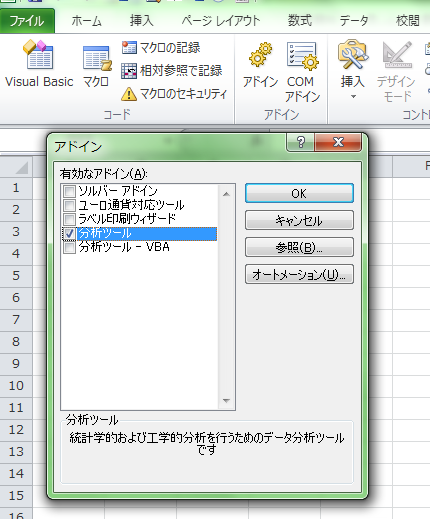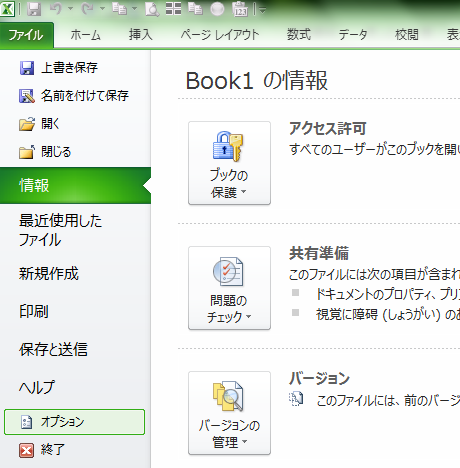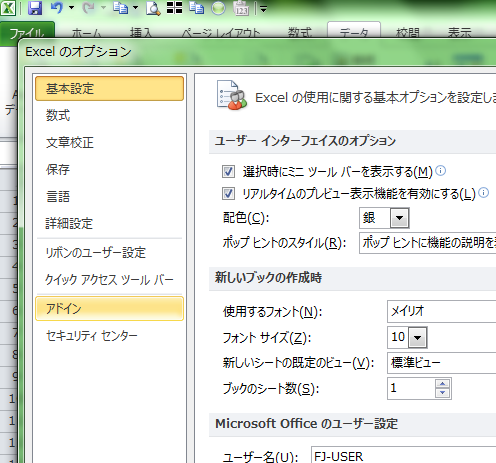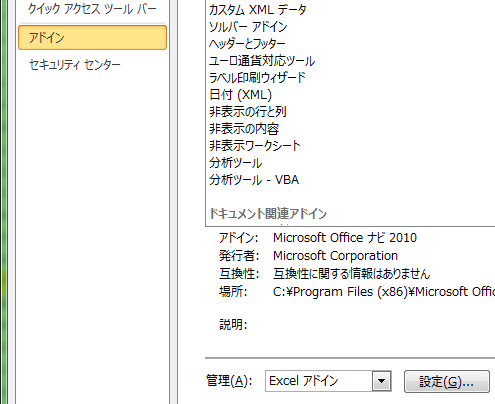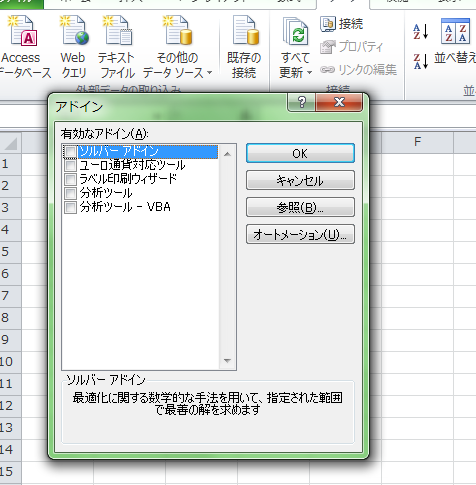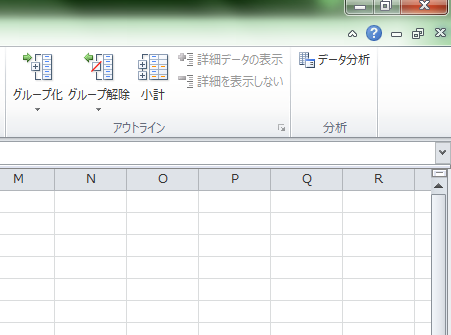Excelのアドインの登録、削除の手順を説明します。アドインとは、必要とする機能を後から追加するように設計されたプログラムまたは手続きのことです。Excelで登録して拡張機能を追加させると、便利なコマンドや機能が使えるようになります。
Excelでアドインの登録と削除の5つの手順
ここではよく使用されている「分析ツール」の登録と削除の手順を説明していきます。Excelにアドインを登録すると関連したタブにボタンが表示され、登録したプロクラムとコマンドが使えるようになります。また、削除するとボタン表示は消えます。
1.オプション画面の表示
「ファイル」タブから「オプション」を選択します。
2.管理画面の表示
「Excelのオプション」画面で、アドインを選択します。
3.設定画面の表示
利用可能な一覧が表示されます。
一番下にある「管理」の項目が「Excelアドイン」になっていることを確認して、「設定」ボタンを押します。
4.「分析ツール」を登録する
設定画面が表示されます。
「分析ツール」のチェックボックスをオンにして、「OK」ボタンを押します。
これで設定は終了です。
「データ」タブに分析ツールのコマンドが表示されました。
5.アドインの解除
解除する場合は、「開発」タブの「アドイン」を選択します。
「分析ツール」のチェックを外して、OKボタンを押します。
削除するとリボンから「分析ツール」の表示が消えます。
ほかにもExcelをインストールして使用できるアドインには、何千もの計算を実行でき、答が見つかった場合は最適な結果を返す「ソルバー」や、ユーロとユーロを採用している欧州連合加盟国の通貨単位を操作する「ユーロ通貨対応ツール」などがあるので、試してみてください。